
振込・振替依頼(承認機能をご利用の場合)
振込・振替において、依頼データを作成するユーザ(「依頼者」といいます)とは別に、依頼データの承認権限者(「承認者」といいます)を設定することができます。
※取引状態が「承認待ち」となりましたら、承認者により「承認」作業を行ってください。
※一般ユーザへの承認機能の権限については、「振込・振替(承認機能をご利用の場合)」−「一般ユーザの承認権限設定」をご参照ください。
お申込口座から振込・振替を行うことができます。
【方式】
| 振込・振替 (事前登録) |
利用申込書により入金先を 事前に当行へお申込みいただく方法 |
| 振込・振替 (都度指定) |
入金先を直接入力または振込・振替の 履歴や登録された入金先を選択する方法 |
※受付時間までに、最終承認を行ってください。
【振込指定日】
| 振込・振替 | 当日〜30営業日先まで |
| 0:00〜24:00 (注)予約の場合、翌営業日〜30営業日先までご指定いただけます。 |
|
メンテナンスのため、下記の期間はサービスのご利用を停止させていただきます。
※1/1〜1/3、5/3〜5/5の終日、毎月第1・第3月曜日の前日23:00〜6:00。
また、電子証明書方式の場合は、下記の期間についてもご利用を停止させていただきます。
※ハッピーマンデー(成人の日、海の日、敬老の日、スポーツの日)の前日の21:00〜翌6:00。
上記以外にもメンテナンスのため、不定期でサービスのご利用を停止させていただく場合があります。
【登録可能口座数】
| 振込・振替 (事前登録) |
999口座 (申込書記入) |
| 振込・振替 (都度指定) |
15,000口座 |
※振込・振替(事前登録)の登録については、お取引店にてお申込みください。
【照会可能期間】
| 承認済み取引の 状況照会 |
90日前のお取引まで照会(確認)できます。 |
| 未承認取引の 状況照会 |
承認期限切れ日+70日間 |
《振込データ作成》
・先方負担手数料は、マスターユーザまたは管理者ユーザが「[振込振替]先方負担(差引計算)手数料の設定・変更」により先方負担手数料情報を設定後にご利用ください。
・先方負担手数料を設定すると、振込データ作成時に、差引する手数料を入力する必要がなくなります。
都度指定方式
最近の入金先一覧
最近10回の取引履歴から入金先を選択することができます。

[振込データの新規作成]ボタンをクリックしてください。
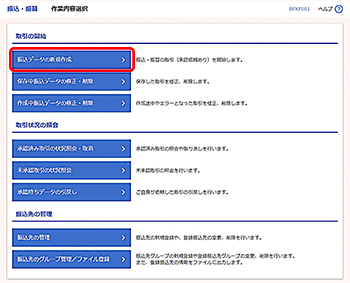
支払口座を選択し、[次へ]ボタンをクリックしてください。
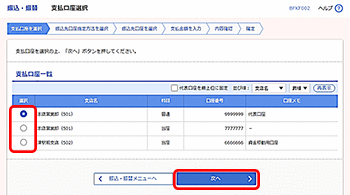
[最近10回の取引から選択]ボタンをクリックしてください。
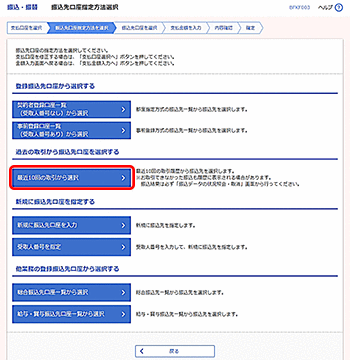
振込先を選択し、[次へ]ボタンをクリックしてください。
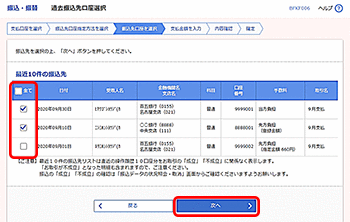
複数の入金先口座を選択した場合は、一括で振込・振替を行うことができます。
振込指定日、支払金額、手数料を入力し、[次へ]ボタンをクリックしてください。
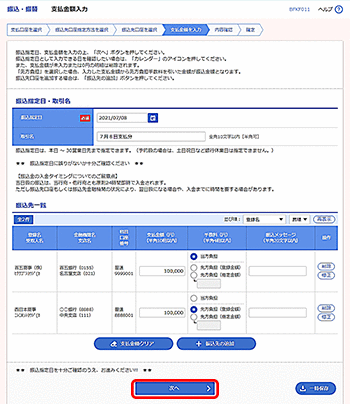
| 0:00〜24:00 (注)予約の場合、翌営業日〜30営業日先までご指定いただけます。 |
|
メンテナンスのため、下記の期間はサービスのご利用を停止させていただきます。
※1/1〜1/3、5/3〜5/5の終日、毎月第1・第3月曜日の前日23:00〜6:00。
また、電子証明書方式の場合は、下記の期間についてもご利用を停止させていただきます。
※ハッピーマンデー(成人の日、海の日、敬老の日、スポーツの日)の前日の21:00〜翌6:00。
上記以外にもメンテナンスのため、不定期でサービスのご利用を停止させていただく場合があります。
※上記の時間までに承認を終える必要があります。
[カレンダー]ボタンをクリックすると、振込指定日を設定することができます。
取引名はお客さま任意の文字列を入力することができます。
取引名が未入力の場合は、「○○月○○日作成分」として登録されます。
振込メッセージはお客さま任意の文字列を入力することができます。入力を省略することもできます。
※振込メッセージは、振込先の企業が「EDI情報」システムを導入されている場合にご利用することができます。
[支払金額クリア]ボタンをクリックすると、支払金額がクリアされます。
振込先一覧から明細の[修正]ボタンをクリックすると、明細を修正することができます。
また、[削除]ボタンをクリックすると、該当の明細を削除することができます。
[振込先の追加]ボタンをクリックすると、振込先を追加することができます。
内容をご確認後、承認者を選択し、[確定]ボタンをクリックしてください。
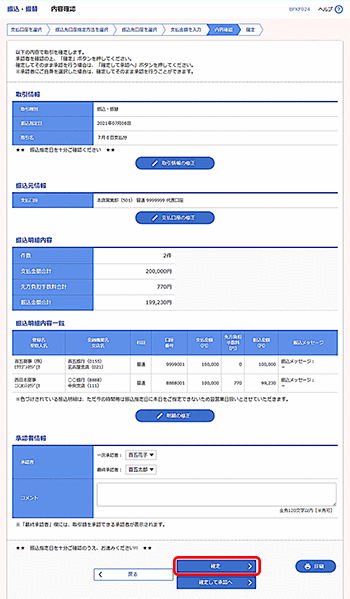
コメントの入力は省略することができます。
確定後の承認待ちデータを修正する場合は、引戻しの処理が必要です。
データの引戻方法については「承認待ちデータの引戻し」をご参照ください。
承認権限のあるユーザで、自身を承認者として設定した場合、[確定して承認へ]ボタンをクリックすると、続けて振込・振替データの承認を行うことができます。
[取引情報の修正]ボタンをクリックすると、取引情報を修正することができます。
[支払口座の修正]ボタンをクリックすると、支払口座を修正することができます。
[明細の修正]ボタンをクリックすると、「支払金額入力」画面が表示されます。振込先一覧の[修正]ボタンをクリックすると明細を修正することができます。
また、[削除]ボタンをクリックすると、振込データから該当の明細を削除することができます。
[印刷]ボタンをクリックすると、印刷用PDFファイルが表示されます。
ご確認後、[トップページへ]ボタンをクリックすると、「トップページ」画面へ戻ることができます。
※受付時間までに、最終承認を行ってください。
ご依頼の内容は、振込・振替「作業内容選択」画面の[振込データの状況照会・取消]ボタンから確認することができます。
[同一口座から振込・振替]ボタンをクリックすると、同一口座から振込・振替のお取り引きを続けて行うことができます。
[印刷]ボタンをクリックすると、印刷用PDFファイルが表示されます。



